
최신 포토샵 버전이 계속 나오는데도, 여전히 많은 분들이 포토샵 CS6를 찾고 계세요. 오래되었지만 가벼운 성능과 직관적인 인터페이스 덕분에 꾸준히 사랑받는 버전이죠. 이번 글에서는 포토샵 CS6를 어떻게 시작하고 활용할 수 있는지, 특히 한글판 사용법과 정품 사용의 중요성에 대해 자세히 알려드릴게요. 오래되었지만 여전히 매력적인 포토샵 CS6의 세계로 함께 떠나볼까요?
📋 포토샵 CS6, 왜 아직도 찾을까요?

최신 버전이 쏟아져 나오는 시대에 구형인 CS6를 찾는 이유, 궁금하지 않으세요? 최신 포토샵은 분명 혁신적인 기능으로 가득하지만, CS6만의 매력은 분명히 존재한답니다.
CS6 구버전의 매력
- 가벼운 성능: 최신 버전은 고사양 PC를 요구하지만, CS6는 비교적 낮은 사양에서도 쾌적하게 돌아가요. 오래된 컴퓨터를 가지고 있거나, 간단한 편집 작업을 주로 하는 분들에게 효율적이죠.
- 직관적인 인터페이스: 기능이 많아 복잡하게 느껴질 수 있는 최신 버전과 달리, CS6는 필요한 기능만 깔끔하게 정리되어 있어 초보자도 쉽게 적응할 수 있어요.
- 영구 소장 가능: 최신 버전은 구독형 모델이지만, CS6는 한 번 구매하면 평생 사용할 수 있다는 장점이 있어요.
실제로 제가 예전 저사양 노트북으로 작업할 때 CS6 덕분에 답답함 없이 편집할 수 있었어요.
결론적으로, 포토샵 CS6는 최신 기능은 부족하지만, 가벼운 성능, 직관적인 인터페이스, 영구 소장이라는 매력적인 장점을 가지고 있어요. 자신의 사용 목적과 환경에 맞춰 현명하게 선택한다면, CS6는 여전히 훌륭한 선택이 될 수 있답니다.
📝 CS6 체험판, 이렇게 설치하세요!

포토샵 CS6의 매력을 직접 경험해보고 싶으시다면 체험판을 이용해 보세요. 체험판을 통해 포토샵 CS6의 기능을 먼저 경험해볼 수 있다는 점도 큰 장점이고요.
포토샵 CS6 체험판 설치 단계
- 설치 파일 다운로드
- 어도비 공식 홈페이지나 믿을 수 있는 자료실에서 체험판 설치 파일을 다운로드받으세요.
- 검색을 통해 쉽게 찾을 수 있답니다.
- 인터넷 연결 해제
- 설치 전에 네트워크 연결을 잠시 끊어두세요.
- ‘네트워크 및 인터넷 설정’에서 어댑터 옵션을 변경하여 비활성화하면 돼요.
- 설치 실행 및 ‘시험 사용’ 선택
- 다운로드한 설치 파일을 실행하고 설치 관리자 화면에서 ‘시험 사용’ 메뉴를 선택하세요.
- 약관 동의 및 옵션 선택
- 소프트웨어 사용 약관을 꼼꼼히 읽고 동의한 후, 운영체제에 맞는 옵션(예: 윈도우 64비트)을 선택하고 설치를 진행하세요.
- 설치 완료 및 실행
- 설치가 완료되면 ‘닫기’ 버튼을 누르고, 바탕화면이나 시작 메뉴에서 Adobe Photoshop CS6를 찾아 실행해보세요.
- 처음 실행 시 남은 체험판 사용 기간이 표시돼요.
- 인터넷 연결 활성화
- 설치가 끝나고 포토샵 CS6를 실행했다면, 다시 인터넷 연결을 활성화하세요.
- ‘네트워크 및 인터넷 설정’에서 네트워크 연결을 다시 사용으로 설정하면 된답니다.
실제로 체험판으로 먼저 써보니 제 컴퓨터에서 잘 돌아가는지 확인하기 좋았어요. 체험 기간 동안 충분히 사용해보고 결정할 수 있어 좋더라고요.
체험 기간이 끝나도 자동 결제는 되지 않으니 걱정 마세요! 이제 포토샵 CS6 체험판을 통해 멋진 이미지 편집 작업을 시작해보세요!
🌐 포토샵 CS6 한글로 바꾸는 법
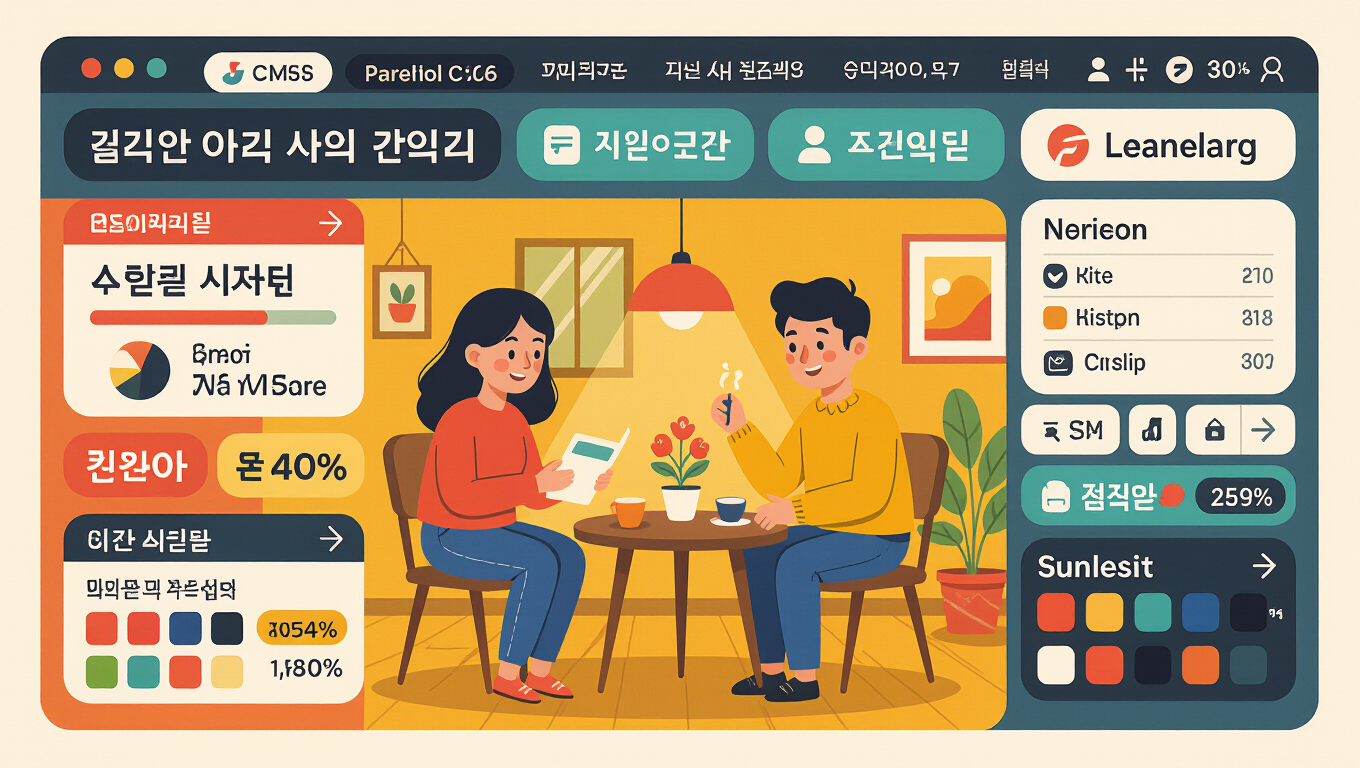
포토샵 CS6를 한글로 사용하고 싶으신가요? 영문판을 설치했더라도 걱정 마세요! 간단한 방법으로 한글판으로 싹 바꿀 수 있답니다.
CS6 한글판 적용 방법
- 한글 언어팩 적용 (일반적 방법)
- ‘ko_KR’ 폴더 형태의 한글 언어팩 파일을 구하세요.
- 포토샵 CS6 설치 폴더 내 ‘Locales’ 폴더로 이동하세요. (예:
C:\Program Files\Adobe\Adobe Photoshop CS6\Locales) - 기존 ‘en_US’ 폴더를 삭제하거나 다른 곳으로 옮기고, 구한 ‘ko_KR’ 폴더를 Locales 폴더 안에 넣어주세요.
- 포토샵 CS6를 다시 실행하면 한글로 바뀐 것을 확인할 수 있어요. (안 바뀌면 재부팅)
- 정품 사용자의 언어 설정 변경
- 정품 사용자는 포토샵 자체 설정에서 언어를 변경할 수 있어요.
- ‘편집 > 환경 설정 > 인터페이스’ 메뉴로 들어가서 UI 언어를 ‘한국어’로 선택하면 된답니다.
실제로 영문판보다 한글판이 메뉴 찾기가 훨씬 편하더라고요. 익숙한 언어로 작업하니 효율이 올랐어요.
어떤 방법을 선택하든, 이제 한글로 편안하게 포토샵 CS6를 즐길 수 있을 거예요. 마치 고향에 온 듯 익숙한 인터페이스로 멋진 작품들을 만들어 보세요!
⚠️ 최신 윈도우에서 CS6 오류 해결하기

윈도우 10/11 등 최신 운영체제에서 포토샵 CS6 실행 시 호환성 문제가 발생할 수 있어요. 하지만 걱정 마세요! 몇 가지 간단한 방법으로 이 문제를 해결하고 CS6를 쾌적하게 사용할 수 있답니다.
CS6 호환성 문제 해결 방법
- 호환 모드 설정
- 포토샵 CS6 아이콘을 오른쪽 클릭하고 ‘속성’을 선택하세요.
- ‘호환성’ 탭으로 이동하여 ‘이 프로그램을 실행할 호환 모드’를 체크하고 ‘Windows 7’을 선택하세요.
- 관리자 권한으로 실행
- 호환성 탭에서 ‘관리자 권한으로 이 프로그램 실행’에도 체크하세요.
- 이렇게 설정하면 CS6가 윈도우 7 환경에서 실행되는 것처럼 작동하여 대부분의 호환성 문제를 해결할 수 있어요.
- 그래픽 카드 드라이버 업데이트
- 문제가 계속된다면 그래픽 카드 드라이버를 최신 버전으로 업데이트해 보세요.
- 오래된 드라이버가 CS6와의 충돌을 일으킬 수도 있답니다.
- 설치 시 팝업 무시
- 혹시 포토샵 CS6 설치할 때 ‘다음과 같은 문제가 발견되었다는 팝업창’이 뜬다면, 당황하지 말고 ‘무시’를 클릭하고 설치를 계속 진행하면 돼요.
실제로 윈도우 10에서 실행이 안 돼서 당황했는데, 호환 모드 설정하니 바로 되더라고요! 간단한 설정으로 해결돼서 다행이었어요.
포토샵 CS6는 출시된 지 꽤 오래된 프로그램이지만, 위에 알려드린 방법들을 잘 활용해서 CS6를 문제없이 사용하시고, 즐거운 이미지 편집 작업을 하시길 바랄게요!
💡 CS6, 어떤 기능이 유용할까?

포토샵 CS6, 아직도 많은 분들이 찾는 이유가 뭘까요? 최신 버전만큼 화려하진 않지만, CS6만의 매력이 분명 있답니다. 오늘은 포토샵 CS6의 주요 기능과 활용법에 대해 자세히 알아볼게요.
포토샵 CS6 주요 기능
- 배경 제거 및 색감 보정: 마술봉 도구 등으로 간단하게 배경을 제거하거나, 색감 보정 기능으로 사진 분위기를 쉽게 바꿀 수 있어요.
- 레이어 기능: 복잡한 작업도 레이어를 활용하여 체계적으로 관리할 수 있어요. 레이어 검색 및 필터링 기능도 지원해요.
- 고해상도 편집: 고화질 사진이나 대형 이미지 편집 시에도 속도 저하 없이 안정적으로 작업할 수 있답니다.
- 다양한 필터와 효과: 사진에 특별한 분위기를 더해주는 다양한 필터를 제공하여 원하는 스타일로 쉽게 연출할 수 있어요.
실제로 CS6의 레이어 검색 기능 덕분에 복잡한 합성 작업도 빠르게 할 수 있었어요. 기본 기능만으로도 충분히 전문가처럼 작업할 수 있더라고요.
이러한 기능들을 잘 활용하면 CS6로도 충분히 멋진 결과물을 만들 수 있다는 사실, 잊지 마세요!
🔒 크랙? 정품? 안전하게 사용하려면
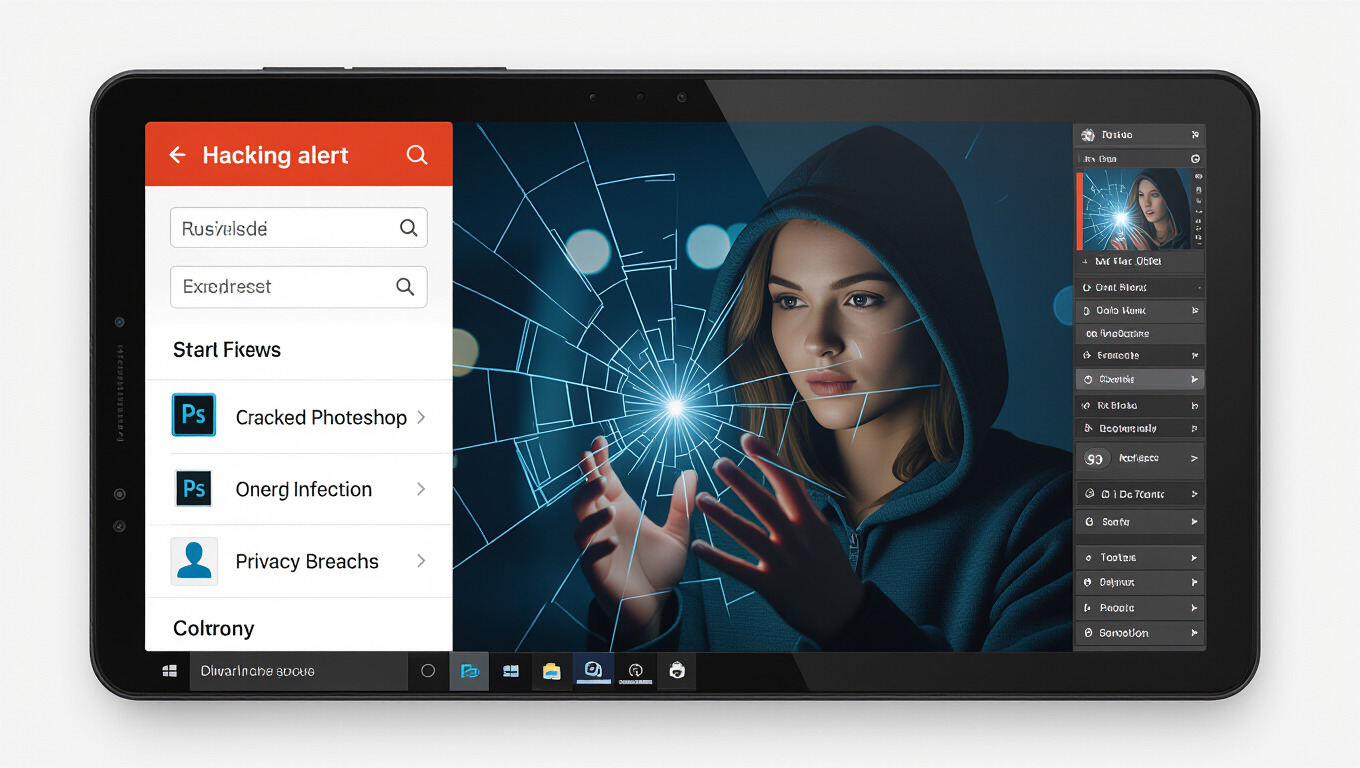
포토샵 CS6를 ‘무료’로 사용하려는 유혹에 크랙 버전을 선택하는 것은 매우 위험해요. 왜냐하면 크랙 버전은 대부분 출처가 불분명한 곳에서 다운로드받게 되는데, 이때 악성코드나 바이러스에 감염될 가능성이 매우 높거든요.
📊 크랙 vs 정품 비교
| 구분 | 크랙 버전 | 정품 사용 |
|---|---|---|
| 안전성 | 매우 낮음 (악성코드, 바이러스, 개인정보 유출) | 높음 (보안상 안전) |
| 안정성 | 매우 낮음 (잦은 오류, 프로그램 멈춤, 파일 손상) | 높음 (안정적인 사용 가능) |
| 기능 제한 | 있을 수 있음 | 없음 |
| 기술 지원 | 없음 | (CS6는 중단, CC는 최신 지원) |
| 법적 문제 | 불법 소프트웨어 사용 | 합법적인 사용 |
만약 악성코드에 감염되면 개인 정보가 유출될 수도 있고, 심지어 랜섬웨어에 걸려 소중한 파일들을 잃을 수도 있어요. 정품을 사용하면 이런 걱정 없이 안전하게 포토샵을 사용할 수 있어요. CS6는 더 이상 공식 지원이 되지 않지만, 정품 구매 이력이 있다면 백업 파일을 활용하는 것이 훨씬 안전하죠.
🔄 CS6 말고 다른 선택지는?
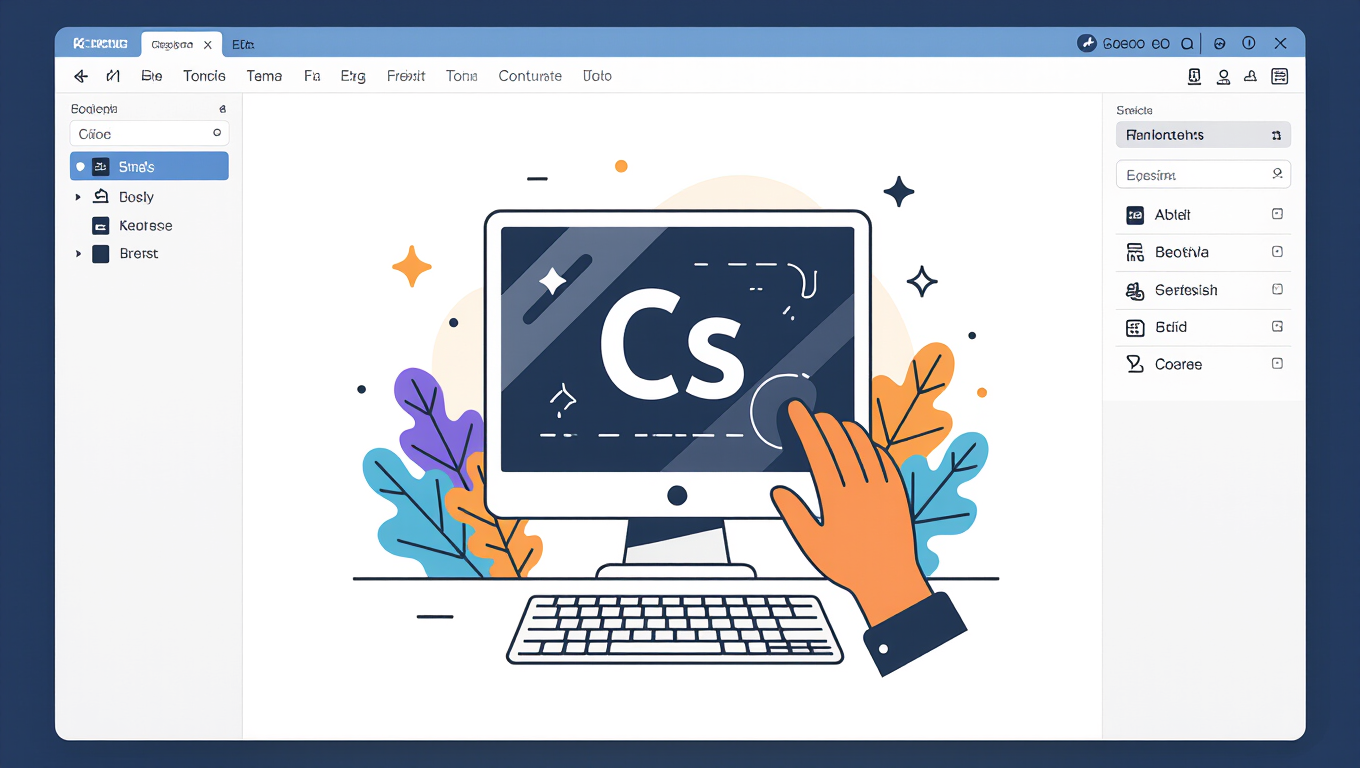
포토샵 CS6를 대체할 만한 프로그램이나 최신 버전에 대해 궁금하신 분들이 많으실 텐데요. CS6는 여전히 매력적인 선택지이지만, 최신 기술 트렌드와 변화하는 작업 환경을 고려하면 다른 대안들을 살펴보는 것도 좋은 방법이에요.
포토샵 CS6 대체 프로그램 및 최신 버전
- 무료 이미지 편집 프로그램-GIMP(김프): 포토샵 못지않은 강력한 기능을 제공하는 무료 프로그램이에요.
- Krita(크리타): 특히 디지털 페인팅에 특화되어 있어 그림 그리는 분들에게 인기가 많아요.
- CS6와 비슷한 인터페이스를 가지고 있어 쉽게 적응할 수 있답니다.
- 어도비 Creative Cloud (CC) 구독
- 항상 최신 버전의 포토샵을 사용할 수 있다는 장점이 있어요.
- 일러스트레이터, 프리미어 프로 등 다양한 어도비 앱들을 함께 사용할 수 있어 작업 효율성을 높일 수 있죠.
- 클라우드 기능을 통해 어디서든 파일에 접근하고 협업할 수 있어요.
- 학생이나 교직원은 할인된 가격으로 이용 가능해요.
실제로 GIMP나 Krita도 써봤는데, 무료인데도 기능이 정말 괜찮더라고요. 간단한 편집은 무료 프로그램으로도 충분했어요.
CS6가 영구 라이선스라는 장점이 있지만, 보안 업데이트나 최신 기능 지원이 중단되었다는 점을 고려하면, CC 구독이나 다른 대체 프로그램을 사용하는 것이 장기적으로 더 안전하고 효율적인 선택일 수 있다는 점 잊지 마세요!
📌 마무리
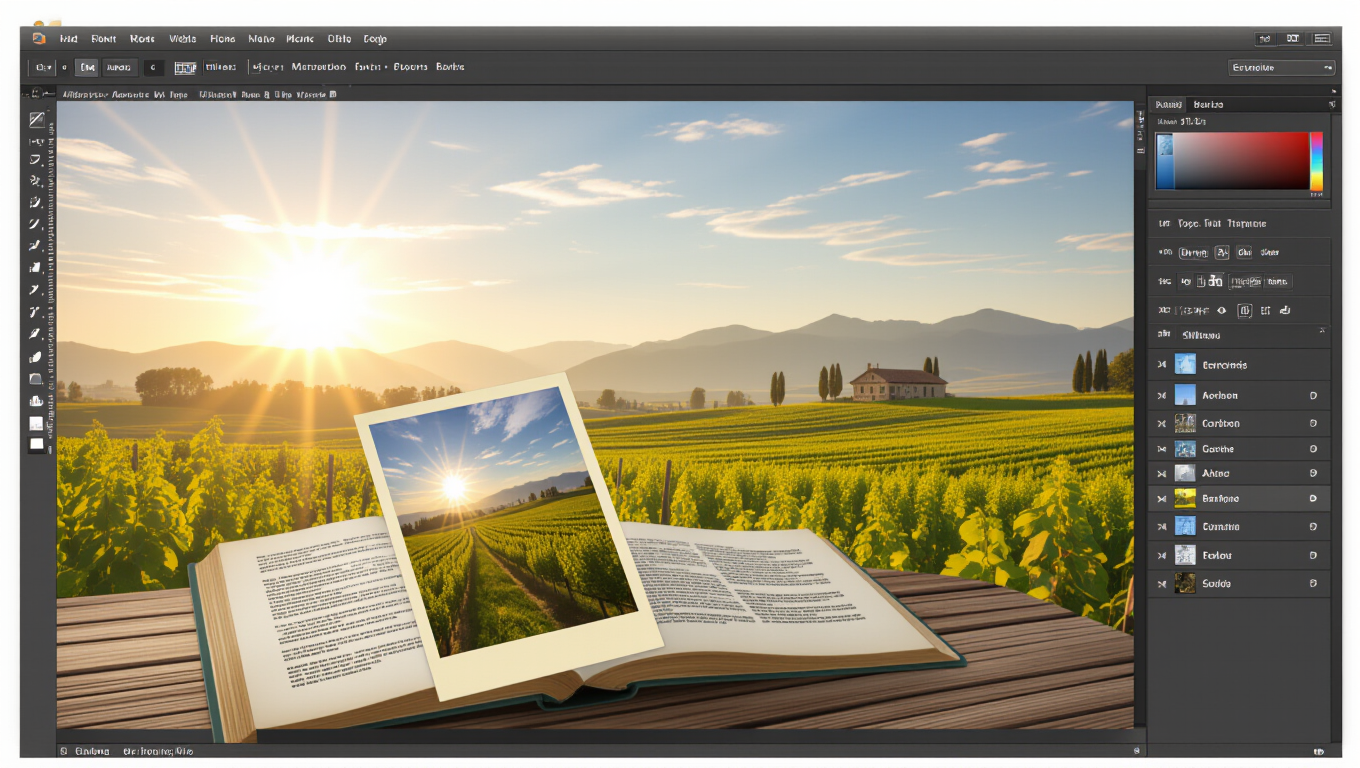
지금까지 포토샵 CS6에 대해 자세히 알아봤어요. 오래된 버전이지만 가벼운 성능과 직관적인 인터페이스로 여전히 많은 사랑을 받고 있죠. 체험판 설치부터 한글판 적용, 오류 해결 방법까지 살펴보았고, 포토샵 CS6의 주요 기능들도 알아봤어요. 무엇보다 중요한 것은 안전한 사용이에요. 크랙 버전의 위험성을 인지하고, 가능하다면 정품 사용이나 안전한 대안을 선택하는 것이 현명하답니다. 여러분의 작업 환경과 목적에 맞는 최적의 선택을 통해 포토샵 CS6 또는 다른 훌륭한 도구들로 멋진 결과물을 만들어내시길 바라요!
자주 묻는 질문
포토샵 CS6는 왜 아직도 인기가 많나요?
최신 버전보다 가볍고 직관적인 인터페이스를 가졌으며, 한 번 구매하면 영구 소장할 수 있다는 장점 때문이에요.
포토샵 CS6 체험판은 어떻게 다운로드하고 설치하나요?
어도비 공식 사이트나 자료실에서 설치 파일을 다운받은 후, 인터넷 연결을 끊고 ‘시험 사용’으로 설치를 진행하면 돼요.
영문판 포토샵 CS6를 한글판으로 바꾸는 방법이 있나요?
네, 한글 언어팩 파일을 구해서 설치 폴더의 ‘Locales’ 안에 넣거나, 정품 사용자는 환경 설정에서 언어를 변경할 수 있어요.
윈도우 10/11에서 포토샵 CS6 실행 오류는 어떻게 해결하나요?
프로그램 속성에서 ‘호환 모드’를 Windows 7으로 설정하고 ‘관리자 권한으로 실행’을 체크하면 대부분 해결돼요.
포토샵 CS6 크랙 버전을 사용해도 괜찮을까요?
아니요, 크랙 버전은 악성코드 감염 위험이 높고 안정성이 떨어져서 개인 정보 유출이나 파일 손상 등의 위험이 있어요. 정품 사용이 안전합니다.



0 댓글
질문은 환영! 욕설, 홍보성 댓글은 삭제됩니다